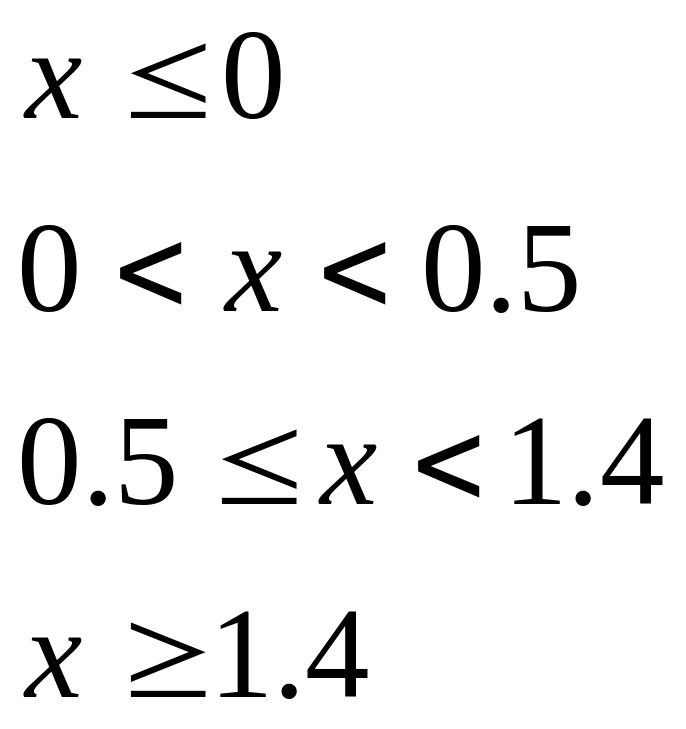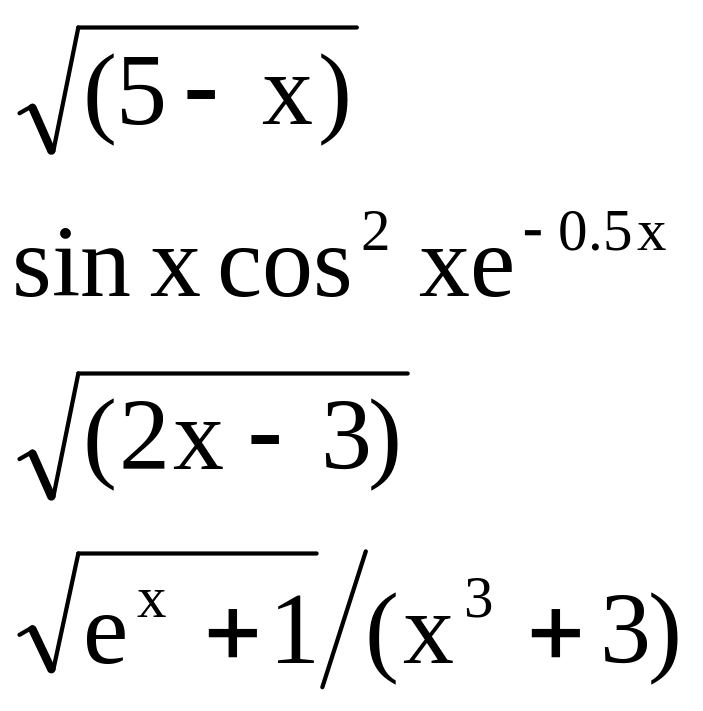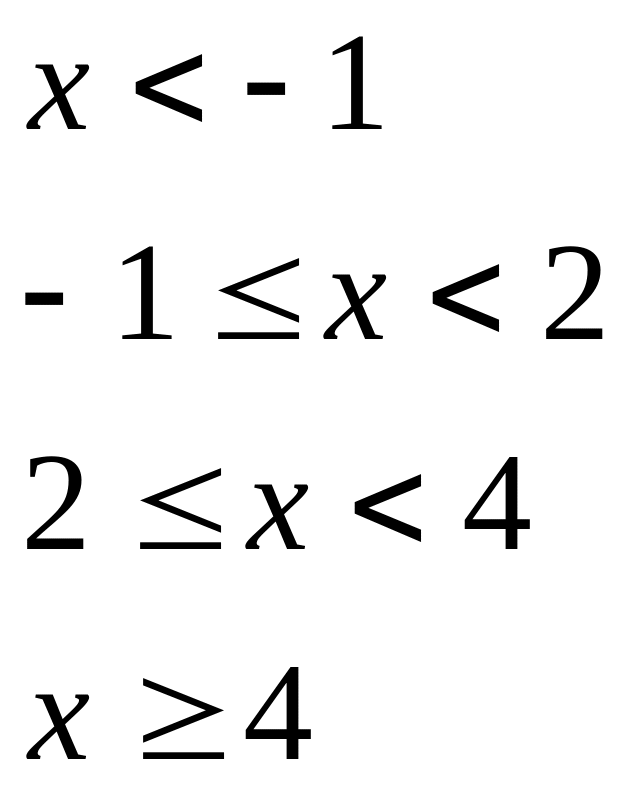- •Методические указания
- •"Компьютерные технологии и программирование"
- •Лабораторная работа № 1
- •Общие сведения.
- •Задание:
- •Реализация хлебобулочных изделий в булочной № 2
- •Реализация хлебобулочных изделий в чайной “Русский чай”
- •Лабораторная работа № 2
- •Методические указания
- •Пример выполнения
- •Задание на работу
- •Контрольные вопросы
- •Лабораторная работа № 3
- •Методические указания
- •Задание на работу
- •Варианты заданий
- •Контрольные вопросы
- •Лабораторная работа № 4
- •Задание на работу
Реализация хлебобулочных изделий в булочной № 2
Наименование |
Количество |
Цена |
Сумма |
Городской |
120 |
1400 |
168000 |
Ржаной |
100 |
1300 |
130000 |
Лаваш |
20 |
2000 |
40000 |
Калач |
120 |
800 |
96000 |
Итого |
360 |
|
434000 |
Таблица 4
Реализация хлебобулочных изделий в чайной “Русский чай”
Наименование |
Количество |
Цена |
Сумма |
Выпечка |
100 |
750 |
75000 |
Ржаной |
5 |
1300 |
6500 |
Лаваш |
50 |
2000 |
100000 |
Итого |
155 |
|
181500 |
(На листе "Консолидация" выделить ячейку, соответствующую левому верхнему углу области назначения для итогового отчета | Данные | Консолидация… | Функция: Сумма | Установить флажки "Использовать в качестве имен подписи верхней строки и значения левого столбца" | Щелкнуть мышкой в текстовом поле "Ссылка:" | Перейти на лист-источник данных "Булочная №1" | Выделить на нем область данных для консолидации | Добавить | Повторить эту процедуру для всех областей консолидации | OK).
Транспонировать полученную таблицу (Выделить таблицу | Правка | Копировать | Выделить ячейку, соответствующую левому верхнему углу новой таблицы | Правка | Специальная вставка… | Установить флажок "Транспонировать" | ОK).
Скопировать три таблицы друг под другом на новый рабочий лист. Для полученной таблицы создать структуру документа (Выделить область структурирования | Данные | Группа и структура | Группировать… | Строки | OK).
По данным таблицы 5 рассчитать промежуточные итоги:
Вычислить суммарную стоимость продаж по каждой торговой точке (Выделить произвольную ячейку таблицы | Данные | Итоги… | Установить следующие параметры: "При каждом изменении в: Магазин", "Операция: Сумма", "Добавить итого по: Сумма", "Заменить текущие итоги", "Итоги под данными" | OK).
Определить среднее количество продаж каждого вида хлебобулочных изделий (Удалить старые промежуточные итоги (Данные | Итоги… | Убрать все) | Отсортировать данные по полю "Наименование" (Данные | Сортировка… | Сортировать по "Наименование" | OK) | Вычислит среднее по полю "Количество").
Таблица 5
Магазин |
Наименование |
Количество |
Цена |
Сумма |
Булочная №1 |
Городской |
50 |
1400 |
70000 |
Булочная №1 |
Ржаной |
75 |
1300 |
97500 |
Булочная №1 |
Лаваш |
20 |
2000 |
40000 |
Булочная №2 |
Городской |
120 |
1400 |
168000 |
Булочная №2 |
Ржаной |
100 |
1300 |
130000 |
Булочная №2 |
Лаваш |
20 |
2000 |
40000 |
Булочная №2 |
Калач |
120 |
800 |
96000 |
Чайная “Русский чай” |
Выпечка |
100 |
750 |
75000 |
Чайная “Русский чай” |
Ржаной |
5 |
1300 |
6500 |
Чайная “Русский чай” |
Лаваш |
50 |
2000 |
100000 |
Изучить особенности работы со сводными таблицами на примере обработки данных из таблицы 5.
Создать сводную таблицу (Данные | Сводная таблица… | поместить поле "Магазин" в область "Страница", "Наименование" — в область "Строка", "Цена" — в область "Столбец", "Сумма" — в область "Данные" | Готово).
Поменять ориентацию поля "Магазин" (Выделить поле "Магазин" на листе, где находится сводная таблица | Поле сводной таблицы | Ориентация: "по строкам" | OK).
Изменить цену на "Выпечку" (800 р.) в исходной таблице. Обновить данные в сводной таблице (Выделить область данных в сводной таблице | Обновить данные).
Сгруппировать товар по виду хлеба: белый или черный. (Удерживая клавишу Ctrl, выделить наименования белого хлеба | Сгруппировать | Изменить заголовки "Наименование2" и "Группа1" соответственно на "Вид" и "Белый" | Аналогично выполнить для черного хлеба).
Скрыть детали группы "Белый" (Выделить название группы | Скрыть детали).
Удалить сводную таблицу.
Построить сводную таблицу для данных из таблицы 18 (Данные | Сводная таблица… | Поместить поле "Страна" в область "Строка", "Год рождения" — в область "Данные").
Подсчитать количество человек в базе данных по каждой стране (Мастер сводных таблиц | Выполнить двойной щелчок мышкой по кнопке "Год рождения" | В окне диалога изменить "Операция:" на "Кол-во значений" | в строке "Имя" написать слово "Количество" | OK | Готово).
Для каждой страны определить самый максимальный, минимальный и средний год рождения (Мастер сводных таблиц | Перетащить поле "Год рождения" в область "Данные" еще три раза | Двойным щелчком мышки по каждой из кнопок перейти в диалоговый режим "Вычисление поля сводной таблицы" и изменить выбрать тип операции на "Максимум", "Минимум" и "Среднее" соответственно | Задать соответствующие значения для поля "Имя" | Для поля "Средний год" установить точность вычислений до 2-х знаков после запятой с помощью кнопки "Формат…" | OK | Готово).
Отформатировать полученную сводную таблицу (Выделить сводную таблицу | Формат | Автоформат…).
Добавить в сводную таблицу поле "Город" в область "Строка".
Изменить порядок столбцов (Поменять местами "Максимальный год" и "Минимальный год" в окне диалога "Шаг 3 из 4" мастера сводных таблиц).
Диаграммы и графики.
По имеющимся данным: "за" — 7 чел., "против" — 11 чел., "воздержалось" — 2 чел., построить круговую объемную диаграмму, отражающую процентное соотношение результатов голосования. Цвета секторов — красный, синий и зеленый соответственно. Вызов мастера диаграмм — командой "Диаграмма" из меню "Вставка".
Построить на отдельном листе график функции y=cos(x) на интервале x[-180о, 180о] с шагом изменения x — 10о. Подписи осей и название графика обязательны. При разработке формулы учесть, что для встроенных тригонометрических функций MS Excel требуются аргументы, заданные в радианах.
Построить на отдельном листе график функции y=sin(x) на интервале x[-180о, 180о] с шагом изменения x — 10о. Подписи осей и название графика обязательны. При разработке формулы учесть, что для встроенных тригонометрических функций MS Excel требуются аргументы, заданные в радианах.
Построить на том же листе график функции
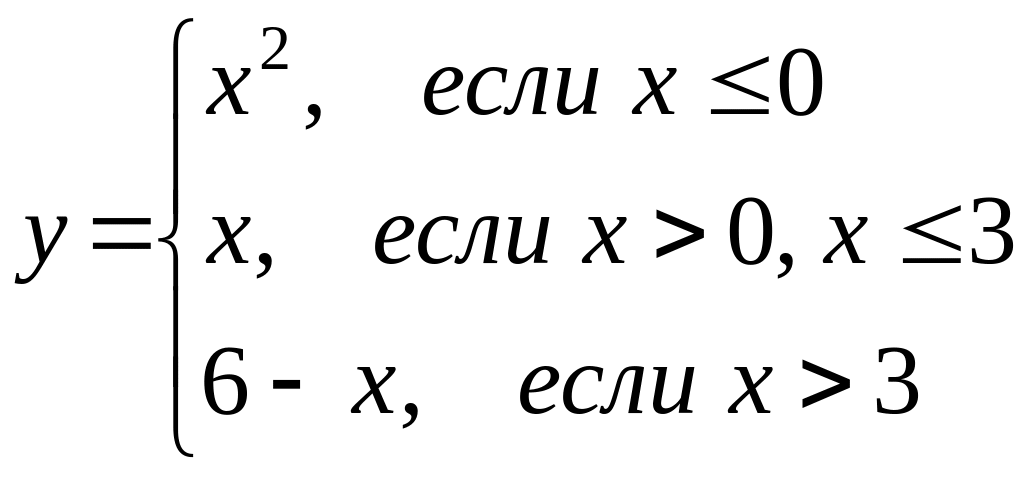
Область определения функции x[-5, 5] с шагом изменения аргумента, равным 1.
Построить на том же листе график функции

Область определения функции x[-5, 5] с шагом изменения аргумента, равным 1.
По данным таблицы 6 построить диаграму отображающую долю каждого энергоносителя в потреблении 1990 года; добавить в диаграмму новый ряд данных, название диаграммы и ее осей, легенду
Таблица 6
Потребление угля, нефти и газа в США с 1965 по 1990 гг.
Наименование |
1965 |
1970 |
1975 |
1980 |
1985 |
1990 |
Газ |
11,6 |
12,3 |
12,7 |
15,4 |
17,5 |
19,1 |
Нефть |
15,8 |
21,8 |
20 |
20,4 |
17,8 |
19,3 |
Уголь |
23,3 |
29,5 |
32,7 |
34,2 |
30,9 |
33,6 |
Итого |
|
|
|
|
|
|
По данным таблицы 6 построить диаграму отображающую динамику изменения потребления нефти за период с 1965 по 1990 годы; добавить в диаграмму линию тренда.
По данным таблицы 6 построить диаграму отображающую потребление различных видов энергоносителей за весь указанный период; Спрогнозировать потребление нефти в 2000 году.
Построить на том же листе график функции
Y=
|
|
Область определения функции x[-1, 2] с шагом изменения аргумента, равным 0,1.
Построить на том же листе график функции
Y=
|
|
Область определения функции x[-1, 7] с шагом изменения аргумента, равным 1.
Построить на том же листе график функции
Y=
|
|
Область определения функции x[-3, 3] с шагом изменения аргумента, равным 0,5.
Построить на том же листе график функции
Y=
|
|
Область определения функции x[-3, 5] с шагом изменения аргумента, равным 1.
Построить на том же листе график функции
Y=
|
|
Область определения функции x[-2, 5] с шагом изменения аргумента, равным 1.
Построить на том же листе график функции
Y=
|
|
Область определения функции x[-3, 5] с шагом изменения аргумента, равным 1.